Añadir un cliente Windows Server a Cacti
Sí amigos, no os echéis las manos en la cabeza, voy hablar de un sistema operativo Microsoft Windows Server, en este caso, de cómo añadirlo a Cacti. De hecho es algo común en las mayoría de empresas tener entornos híbridos, con diferentes sistemas operativos, muchas veces privativos.
Para la ocasión he descargado una imagen de Windows Server 2012 desde la web oficial, de prueba, durante ciento ochenta días, de forma gratuita. He creado una máquina virtual sobre KVM/QEMU
Si queremos añadir el host en Cacti, que vimos cómo instalarlo sobre un servidor CentOS 7, debemos habilitar y configurar el agente SNMP en el servidor cliente, que por defecto viene deshabilitado. Es cierto que existen programas que pueden cumplir dicha función, pero para evitar instalar programas de terceros, utilizaremos los propios servicios de Windows.
Para ellos, nos iremos a «Administrative Tools» y «Server Manager«, una vez allí nos vamos a «Manage» y «Add Roles and Features«, vamos, el apartado de añadir roles y características. A partir de aquí marcamos sobre «Next«, hasta que nos aparezca la siguiente ventana:
Una vez ya tengamos el servicio SNMP funcionando, debemos configurarlo, para ello, escribiendo «services.msc«, buscamos dicho servicio, y marcamos encima de él, en propiedades.
En el campo de «Seguridad«, primero añadimos el grupo de «Comunidad» que en mi casa es «casa», en modo sólo lectura. En el apartado inferior debemos indicar la IP del servidor Cacti. También se puede seleccionar todo un segmento de red, esto según vuestras necesidades.
Una vez hecho esto, reiniciamos el servicio y nos vamos al panel web de Cacti, justo al panel de «Administración» y después «Dispositivos«, justo en la parte superior derecha marcamos sobre el botón «+«, para añadir un nuevo dispositivo. Ahora nos toca rellenar los campos del nuevo dispositivo:
Recordad añadir el nombre de vuestra comunidad para SNMP. Una vez hecho esto guardamos. Veremos que al seleccionar la plantilla «Windows Service«, por defecto utilizaremos diferentes consultas de datos.
Ahora ya podemos añadir diferentes gráficas al nuevo dispositivo, en este caso un WS2012.
He grabado un vídeo, a modo de refuerzo, espero que os sirva:
Una vez añadidas las gráficas su aspecto es el siguiente:
Espero que el artículo os sea de utilidad en el algún momento, nos vamos leyendo ^.^
Para realizar el artículo he utilizado las siguientes fuentes:

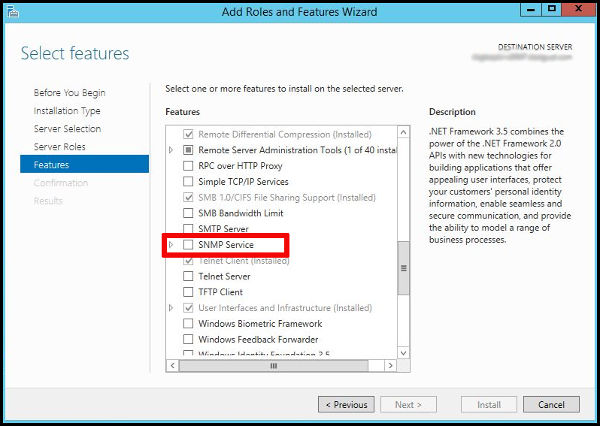
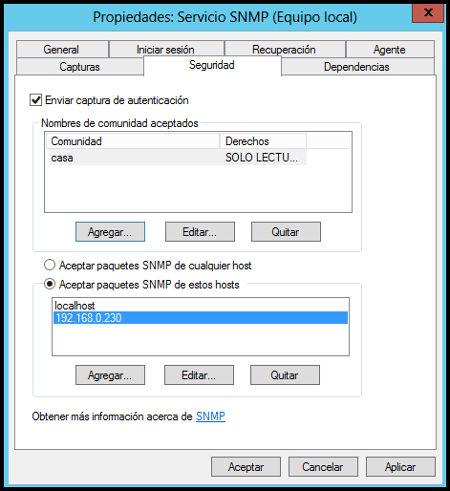
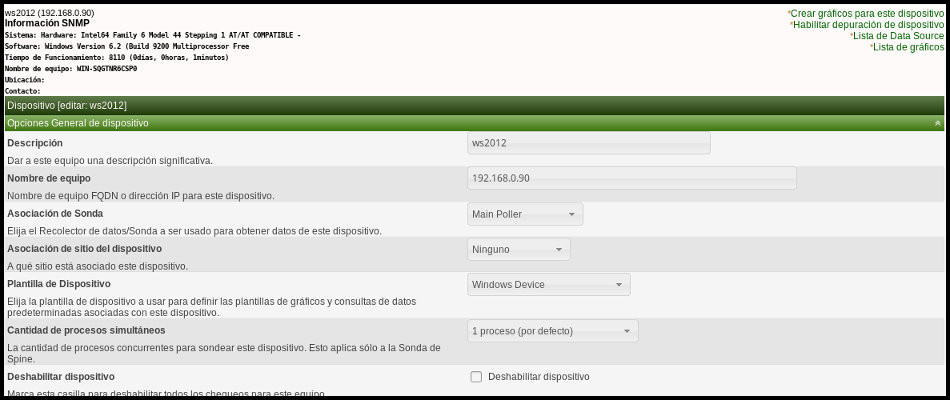
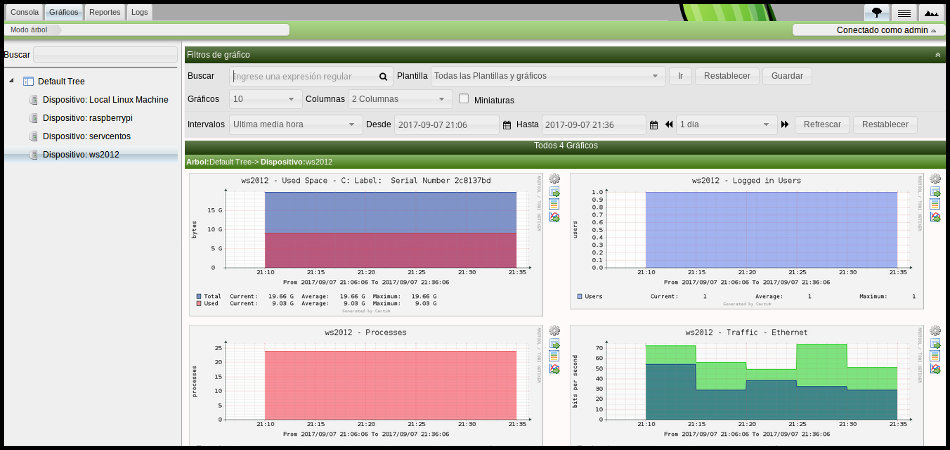


Buenas, hace mucho visito tu página y es un lugar de consulta constante. En esta oportunidad quería consultarte sobre mover máquinas virtuales de un servidor a otro ( en mi caso Vmware a proxmox) tenés alguna info de eso o podrás hacer algún artículo? Gracias !!!
Funcionaria igual con un windows que no sea servidor ? 10, 8 o 7 ?
Hola,
No lo he probado, pero entiendo que desde «Programas y características» y «Activar o desactivar las características de Windows» tendría que poder activarlo y después configurarlo desde services.msc, tal y como explico en el artículo.
Saludos